Отражение операции безвозмездной передачи товаров (в благотворительных целях)?
Для оформления операции безвозмездной передачи товаров (в благотворительных целях) необходимо выполнить следующее:
1. Учет поступления товаров на оптовый склад.
- Вызовите из меню: Покупки - Покупки - Поступление товаров и услуг.
- Нажмите кнопку Поступление .
- Вид операции документа Товары (простая форма). Вид операции "Товары, услуги, комиссия"применяется в случае, когда требуется отразить хозяйственную операцию, автоматизация которой не предусмотрена упрощенными формами (например, одновременная регистрация операций с товарно-материальными ценностями и услугами и пр.).
- В поле Накладная № введите номер документа поступления.
- В поле от введите дату документа поступления.
- В поле Склад выберите склад, на который приходуются товары.
- В поле Контрагент выберите поставщика из справочника "Контрагенты".
- В поле Договор выберите договор с поставщиком. Внимание! В окне выбора договора отображаются только те договоры, которые имеют вид договора С поставщиком. Кроме того, если поставщик в рамках этого договора, предъявляет НДС (выставляет счет-фактуру), необходимо установить флажок Поставщик по договору предъявляет НДС .
- Нажав гиперссылку Расчеты, можно изменить счета расчетов с контрагентами и правила зачета аванса.
- По гиперссылке Грузоотправитель и грузополучатель можно заполнить поля "Грузоотправитель" и "Грузополучатель".
- Нажмите кнопку Добавить.
- В поле Номенклатура выберите поступающие товары. В справочнике "Номенклатура" наименование поступающего товара следует вводить в папку "Товары". В случае необходимости можно добавить дополнительные поля Код, Артикул и т.п. Для этого щелкните в верхней части документа "Еще", далее выберите "Изменить форму" и отметьте флажками поля, которые нужно отобразить.
- Кнопка Провести.
- Для регистрации счета-фактуры, полученного от поставщика, сначала заполните поля Счет-фактура № и от, затем нажмите на кнопку Зарегистрировать. При этом автоматически создается документ "Счет-фактура полученный", а в форме документа-основания появляется гиперссылка на созданный счет-фактуру.
- Откройте документ Счет-фактура полученный на поступление. Поля документа будут автоматически заполнены данными из документа "Поступление товаров и услуг".
- В полях Счет-фактура № и от отражается номер и дата счета-фактуры поставщика.
- В поле Получен введите дату фактического получения счета-фактуры покупателем. Первоначально проставляется дата регистрации документа "Поступление товаров и услуг".
- В поле Документы-основания указывается документ-основание. Для ввода счета-фактуры на основании нескольких документов поступления можно щелкнуть по гиперссылке "Изменить", нажать кнопку Добавить в "Списке документов-оснований" и выбрать соответствующие документы.
- Установите флажок Отразить вычет НДС в книге покупок для отражения вычета НДС по счету-фактуре в книге покупок. Если флажок не установлен, то вычет отражается регламентным документом "Формирование записей книги покупок".
- Поле Код вида операции заполняется автоматически и соответствует коду проводимой операции, который отображается в графе 4 журнала учета полученных и выставленных счетов-фактур. В соответствии с постановлением Правительства РФ от 26.12.2011 № 1137 полученным товарам (работам, услугам) соответствует числовой код вида операции 01 - Полученные товары, работы, услуги.
- Выберите Способ получения, установив переключатель На бумажном носителе или В электронном виде.
- Нажмите кнопку Записать и закрыть для сохранения и проведения документа.
Для выполнения операции необходимо создать документ Поступление товаров и услуг. В результате проведения этого документа будут сформированы соответствующие проводки.
Создание документа "Поступление товаров и услуг":
Заполнение шапки документа "Поступление товаров и услуг":
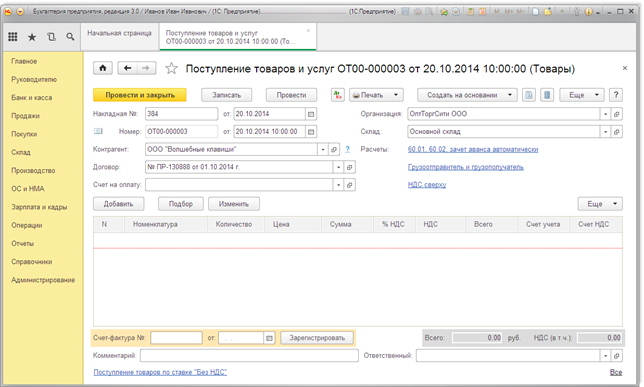
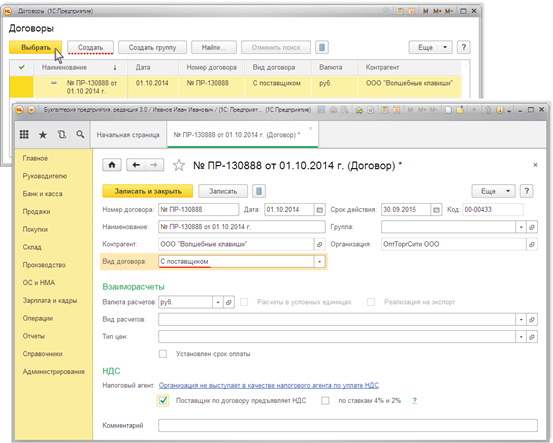
Заполнение табличной части документа "Поступление товаров и услуг":
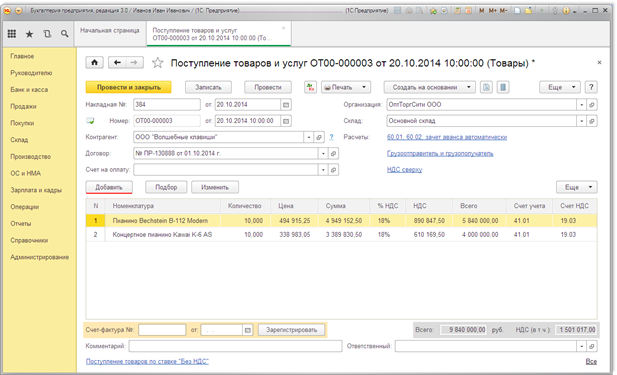
Результат проведения документа "Поступление товаров и услуг":
Для просмотра проводок нажмите кнопку Показать проводки и другие движения документа ![]() .
.
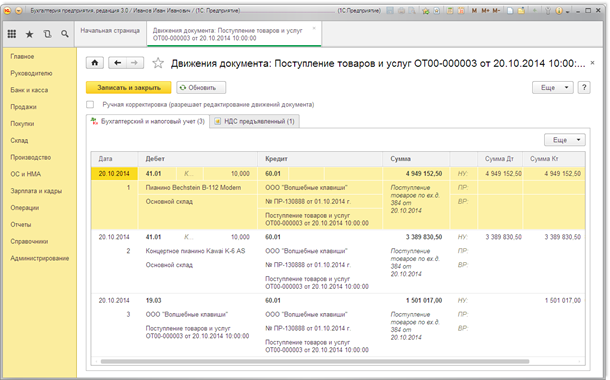
Далее необходимо создать документ Счет-фактура полученный. В результате проведения этого документа будут сформированы соответствующие проводки.
Внимание! Перед выполнением регистрации счета-фактуры поставщика необходимо провести документ "Поступление товаров и услуг" (кнопка Провести), в противном случае счет-фактура не будет проведен.
Создание документа "Счет-фактура полученный":
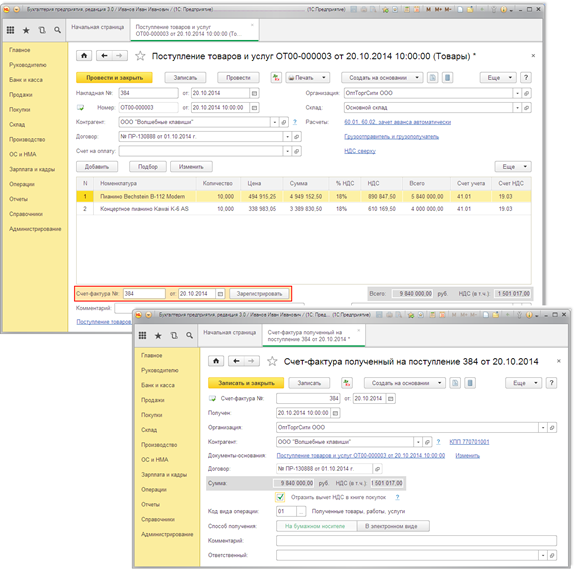
Результат проведения документа "Счет-фактура полученный":
Для просмотра проводок нажмите кнопку Показать проводки и другие движения документа ![]() .
.
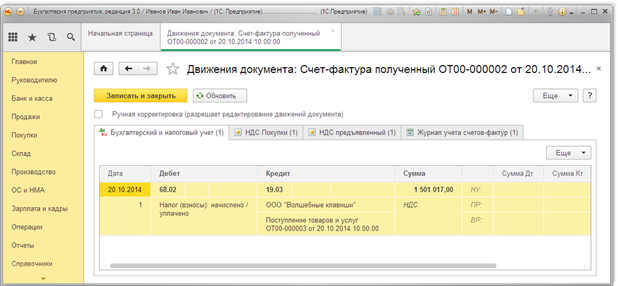
2. Передача товаров по договору дарения.
- Вызов из меню: Операции - Бухгалтерский учет - Операции, введенные вручную.
- Нажмите кнопку Создать
 и выберите вид документа Операция.
и выберите вид документа Операция. - Для создания новой проводки нажмите кнопку Добавить.
- В поле Дебет выберите счет 91.02 "Прочие расходы". Далее заполните поле Субконто1 Дт статьей "Расходы по передаче товаров (работ, услуг) безвозмездно и для собственных нужд" из справочника "Прочие доходы и расходы". Так как безвозмездно оказанная помощь не учитывается при определении налоговой базы по налогу на прибыль снимите флажок "НУ".
- Кнопка Записать и закрыть.
Для выполнения операций необходимо создать документ Операция. В результате проведения этого документа будут сформированы соответствующие проводки.
Создание документа "Операция":
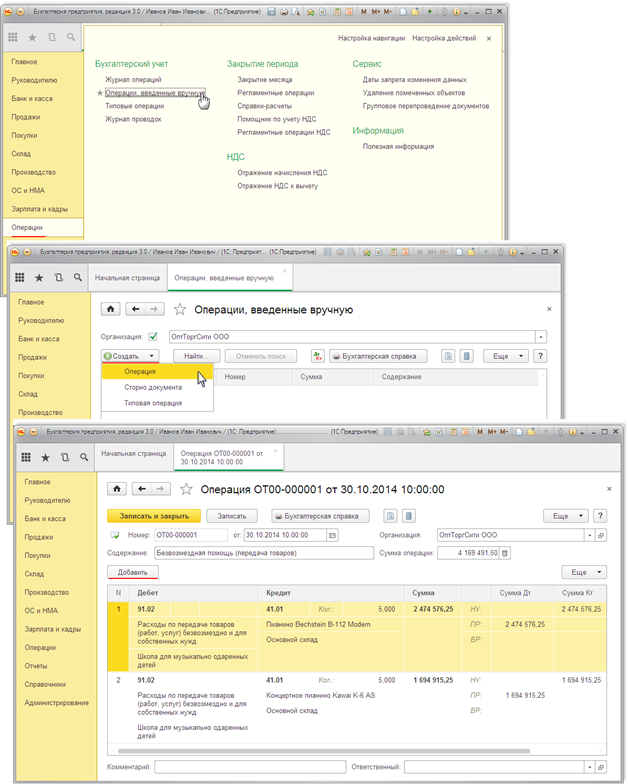
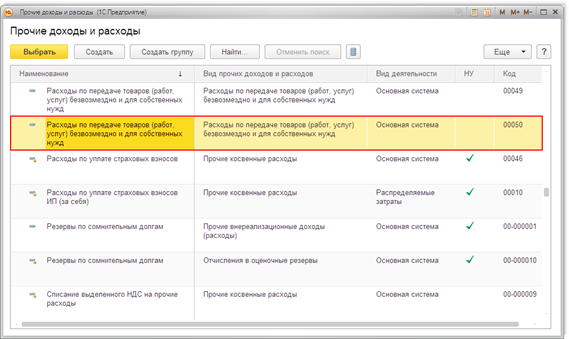
3. Восстановлен "входной" НДС по переданным товарам.
- Вызовите из меню: Операции - НДС - Отражение начисления НДС.
- Кнопка Создать.
- В поле от укажите дату восстановления НДС.
- В поле Контрагент выберите организацию, у которой ранее были приобретены товары.
- В поле Договор выберите соответствующий договор.
- В поле Документ расчетов указывается документ-основание по которому поступили товары. В случае отсутствия в информационной базе документа поступления (например, если имущество введено как входящие остатки), данное поле можно оставить пустым.
- Для отражения НДС в книге продаж по умолчанию установлен флажок Использовать как запись книги продаж.
- Для формирования проводок по НДС установите флажок Формировать проводки.
- Нажмите кнопку Заполнить - Заполнить по расчетному документу.
- В поле Вид ценности выберите из списка Товары. В случае заполнение по документу вид ценности устанавливается автоматически.
- В поле Номенклатура отображаются товары из расчетного документа. При необходимости номенклатурные позиции можно откорректировать.
- В поле Количество указывается количество товаров из расчетного документа. Для нашего примера необходимо откорректировать количество в соответствии с переданными безвозмездно товарами.
- В поле Цена укажите стоимость товаров, от которой рассчитывается сумма восстановленного НДС.
- В поле % НДС выберите ставку 18%.
- В поле Счет учета НДС по реализации выберите счет 19.03 "НДС по приобретенным материально-производственным запасам".
- В поле Событие выберите событие, в нашем случае - Восстановление НДС.
- Нажмите кнопку Провести.
- Вызов из меню: Операции - Бухгалтерский учет - Операции, введенные вручную.
- Кнопка Создать
 .
. - Для создания новой проводки нажмите кнопку Добавить.
- Кнопка Записать и закрыть.
Для выполнения операции необходимо создать документ Отражение начисления НДС. В результате проведения этого документа будут сформированы соответствующие проводки.
Данный документ предназначен для начисления НДС вручную в отдельных случаях.
Создание документа "Отражение начисления НДС":
Заполнение закладки "Главное" документа "Отражение начисления НДС":
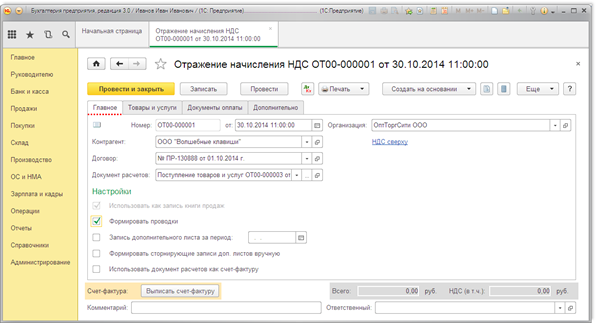
Заполнение закладки "Товары и услуги" документа "Отражение начисления НДС":
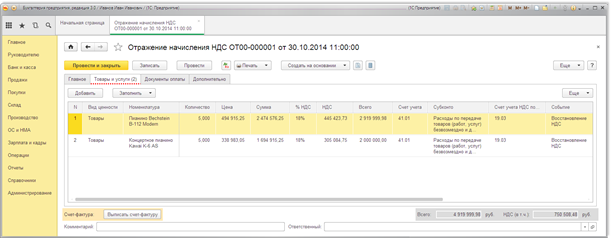
Результат проведения документа "Отражение начисления НДС":
Для просмотра проводок нажмите кнопку Показать проводки и другие движения документа ![]() .
.
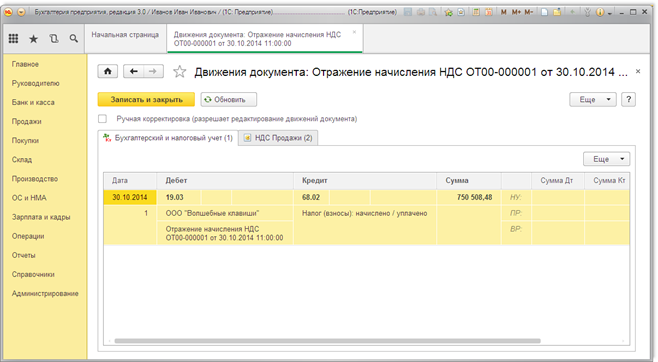
В результате проведения документа "Отражение начисления НДС" сформирована проводка по дебету счета 19.03 "НДС по приобретенным материально-производственным запасам" и кредиту счета 68.02 "Налог на добавленную стоимость" . Таким образом, НДС восстановлен в сумме, исчисленной пропорционально стоимости переданных товаров в благотворительных целях.
При восстановлении НДС, в книге продаж должен быть зарегистрирован счет-фактура, по которому ранее был принят к вычету НДС, а в случае его отсутствия, например, в связи с истечением срока хранения - справка бухгалтера, в которой отражена сумма налога, исчисленная пропорционально стоимости имущества (п. 14 раздела II Приложения № 5 к постановлению Правительства № 1137) (меню: Отчеты - Отчеты по НДС - Книга продаж).
Также сумма восстановленного НДС отражается в графе 5 строки 090 Раздела 3 "Расчет суммы налога, подлежащей уплате в бюджет по операциям, облагаемым по налоговым ставкам, предусмотренным пунктами 2 - 4 статьи 164 Налогового кодекса Российской Федерации" налоговой декларации по НДС (меню: Отчеты - 1C-Отчетность - Регламентированные отчеты).

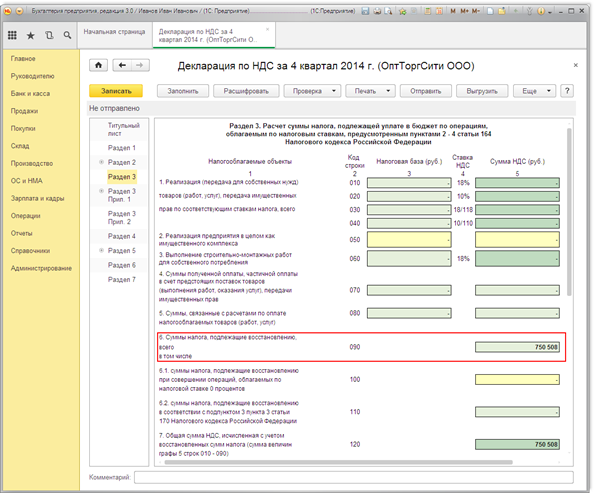
Далее необходимо отразить операции "Признание суммы восстановленного НДС в составе прочих расходов"; "Сумма восстановленного НДС по переданным товарам списана из налогового учета"; "Признание суммы восстановленного НДС в составе прочих расходов" - создается документ Операция. В результате проведения этого документа будут сформированы соответствующие проводки.
Создание документа "Операция":
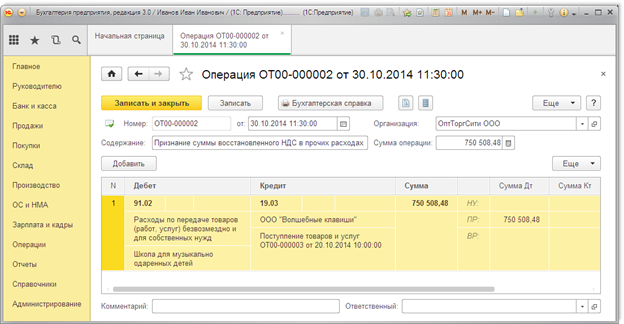
я даю согласие на обработку персональных данных
я даю согласие на обработку персональных данных